Với iOS 15 và macOS Monterey, bạn có thể ẩn địa chỉ IP của mình trong Safari trên iPhone, iPad và Mac. Tính năng này sẽ giúp bảo vệ thông tin cá nhân của bạn và ngăn những người theo dõi xây dựng hồ sơ của bạn dựa trên hành vi trực tuyến của bạn. Như là một phần của AppleSáng kiến Ngăn chặn Theo dõi Thông minh của, bạn có thể chặn các trình theo dõi mà không cần tốn bất kỳ khoản tiền nào trên iCloud + hoặc cài đặt dịch vụ VPN của bên thứ ba. Vào thời điểm mà các tác nhân độc hại và các công ty quảng cáo có thể sử dụng sai dữ liệu của bạn, bạn nên có thêm một lớp bảo mật bổ sung. Trên lưu ý này, hãy cùng xem các bước ẩn địa chỉ IP trong Safari trong iOS 15 và macOS Monterey!
Cách ẩn địa chỉ IP trong Safari trên iPhone, iPad và Mac
Đối với người chưa khởi tạo, địa chỉ IP (viết tắt của Giao thức Internet) là một số nhận dạng được liên kết với một thiết bị. Vì địa chỉ IP (một chuỗi số được phân tách bằng dấu chấm) là duy nhất, nên việc xác định một thiết bị trên internet hoặc mạng cục bộ trở nên dễ dàng. Dựa trên địa chỉ Giao thức Internet của bạn, trình theo dõi có thể truy cập thông tin như thành phố, mã zip và mã vùng của bạn. Bên cạnh đó, họ thậm chí có thể tìm ra liệu địa chỉ IP có nằm trong bất kỳ danh sách chặn nào hay không.
Ẩn Địa chỉ IP khỏi Trình theo dõi trong Safari trên iOS 15 và iPadOS 15
- Khởi chạy Ứng dụng cài đặt trên iPhone hoặc iPad của bạn.
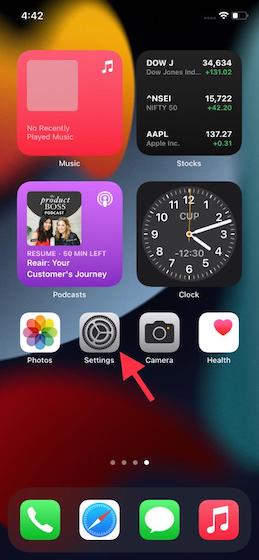
2. Bây giờ, hãy cuộn xuống và chọn Safari.
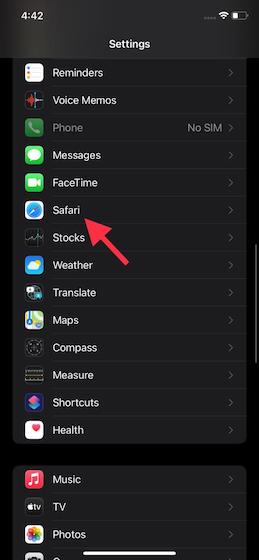
3. Tiếp theo, nhấn vào “Ẩn địa chỉ IP”Nằm dưới“Quyền riêng tư & Bảo mật” phần.
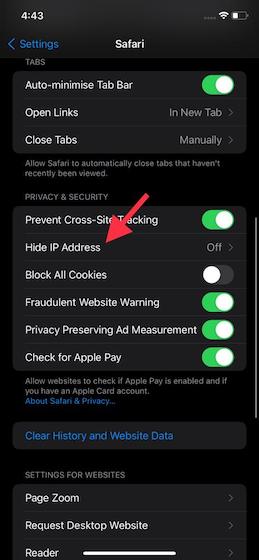
4. Tiếp theo, chọn “Từ Trình theo dõi”Từ menu cài đặt“ Ẩn địa chỉ IP ”.
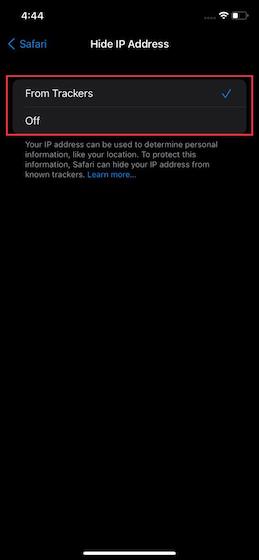
Ẩn Địa chỉ IP khỏi Trình theo dõi trong Safari trên macOS Monterey
- Phóng Safari trên máy Mac chạy macOS Monterey của bạn.
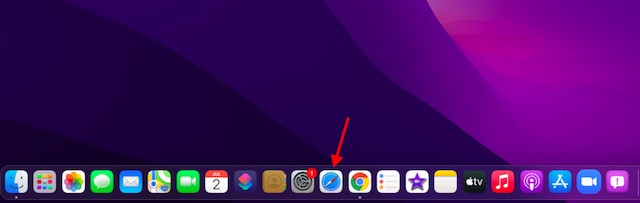
2. Bây giờ, hãy nhấp vào Menu Safari nằm ở góc trên bên trái của màn hình.
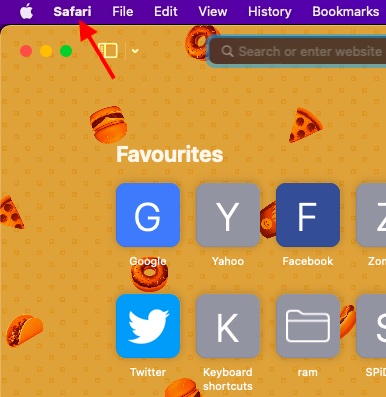
3. Tiếp theo, chọn “Sở thích”Từ menu thả xuống.
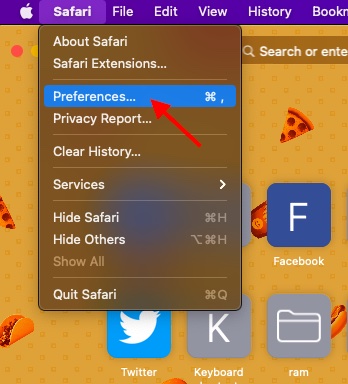
4. Sau đó, chuyển đến “Sự riêng tư” chuyển hướng.
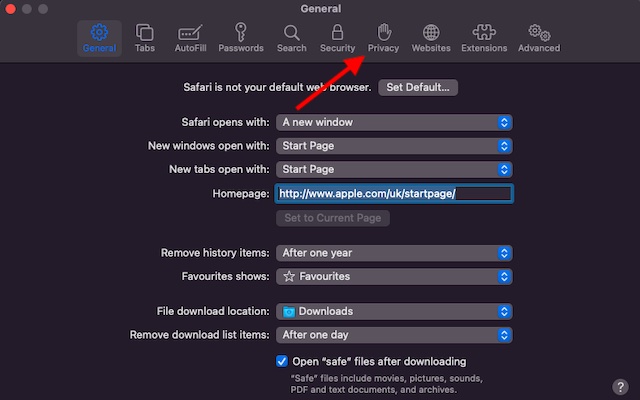
5. Cuối cùng, hãy đảm bảo rằng hộp bên cạnh “Ẩn Địa chỉ IP khỏi trình theo dõi”Tùy chọn được chọn.
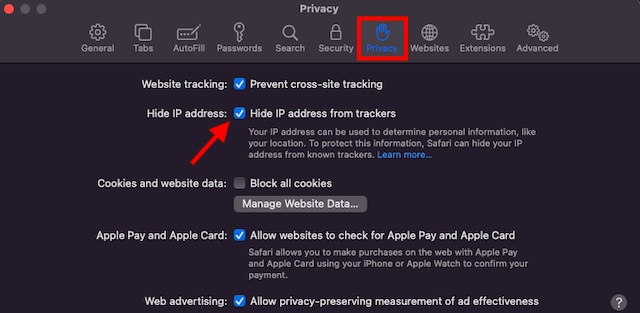
Đó là nó! Từ bây giờ trở đi, Safari sẽ ẩn địa chỉ IP của bạn khỏi tất cả các trình theo dõi trực tuyến. Vì vậy, bạn có thể duyệt internet một cách an toàn và hoàn toàn yên tâm khi biết rằng thông tin cá nhân của bạn không thể truy cập trực tuyến.
Kiểm tra Báo cáo quyền riêng tư của Safari để xem Trình theo dõi bị chặn trên iPhone, iPad và Mac
Safari cũng cung cấp một báo cáo chi tiết về quyền riêng tư, cho bạn biết số lượng trình theo dõi mà nó đã chặn trên mỗi trang web theo dõi hồ sơ của bạn. Ngoài ra, AppleTrình duyệt của cũng thông báo cho bạn về tỷ lệ phần trăm các trang web đã liên hệ với trình theo dõi. Đáng chú ý, bạn có thể sử dụng Báo cáo quyền riêng tư của Safari để xem danh sách tất cả các trình theo dõi, chứng minh tính năng mới này hữu ích như thế nào.
- Trên iPhone hoặc iPad của bạn: Đi tới Safari và nhấn vào biểu tượng thanh công cụ (biểu tượng ba chấm trong thanh địa chỉ ở dưới cùng). Sau đó, chọn “Báo cáo quyền riêng tư”. Bây giờ, bạn sẽ thấy một báo cáo chi tiết về quyền riêng tư.
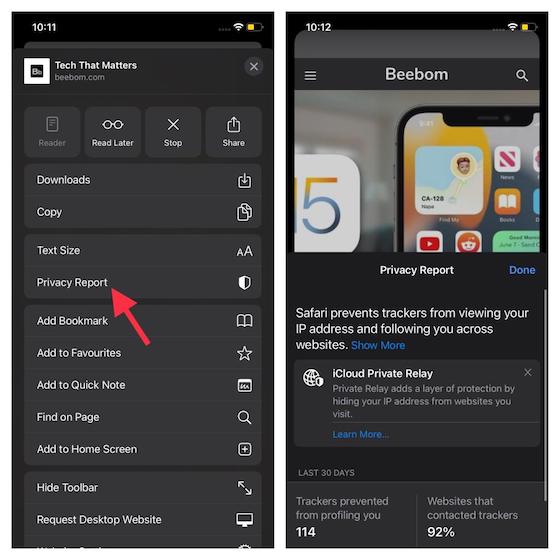
- Trên máy Mac của bạn: Mở Safari trên máy Mac của bạn. Sau đó, nhấp vào menu Safari ở trên cùng bên trái và chọn Báo cáo quyền riêng tư.
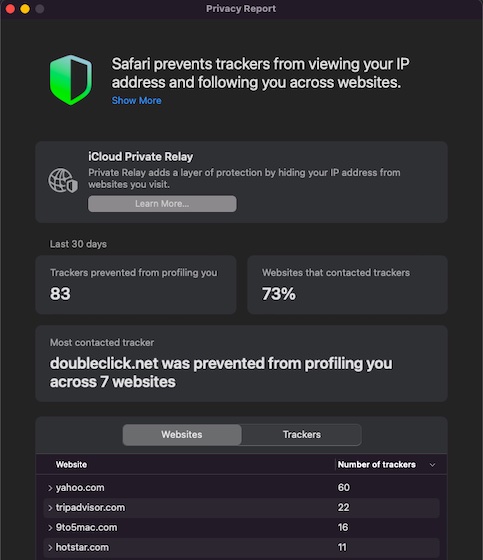
Theo dõi các báo cáo về quyền riêng tư của ứng dụng trên iPhone và iPad
Nhấn mạnh hơn vào việc tăng cường quyền riêng tư, Apple đã giới thiệu “Báo cáo quyền riêng tư của ứng dụng” trong iOS 15. Tính năng này được thiết kế để cho bạn biết thời gian và tần suất một ứng dụng truy cập vào dữ liệu của bạn, bao gồm danh bạ, micrô, máy ảnh, ảnh, vị trí trong bảy ngày qua. Hơn nữa, Báo cáo quyền riêng tư của ứng dụng cũng có thể cho bạn biết miền của bên thứ ba mà ứng dụng đang chia sẻ dữ liệu (bị chặn bởi tính năng Ẩn địa chỉ IP trong Safari trong iOS 15 và macOS Monterey). Là một người quan tâm đến quyền riêng tư, bạn sẽ đánh giá cao việc có tùy chọn theo dõi tất cả dữ liệu mà các ứng dụng có quyền truy cập từ một nơi tập trung.
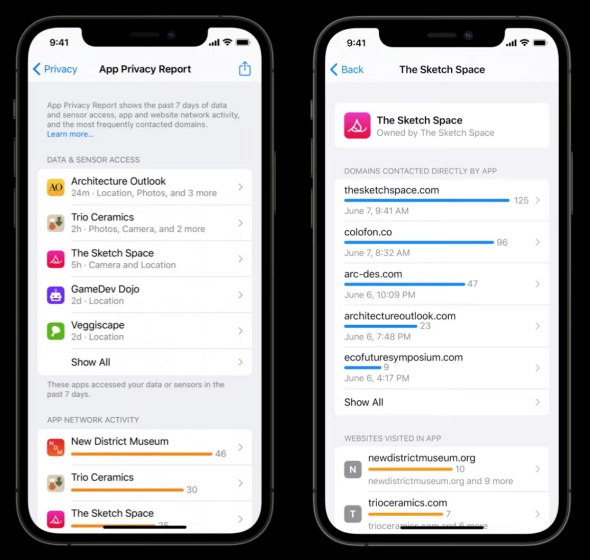
Kể từ iOS 15 beta 2, Apple vẫn chưa triển khai tính năng Báo cáo quyền riêng tư của ứng dụng (Cài đặt -> Quyền riêng tư). Tuy nhiên, có một tính năng khá tương tự được gọi là “Ghi lại hoạt động ứng dụng” (Cài đặt -> Quyền riêng tư) cũng cho phép bạn lưu 7tóm tắt trong ngày về thời điểm các ứng dụng truy cập vào dữ liệu của bạn như vị trí hoặc micrô. Bên cạnh đó, nó cũng cho phép bạn xem khi các ứng dụng hoặc trang web bạn truy cập trong các miền liên hệ với ứng dụng. Vì iOS 15 vẫn đang trong giai đoạn thử nghiệm, rất nhiều điều có thể thay đổi vào thời điểm gã khổng lồ Cupertino tung ra phiên bản iOS mới nhất.
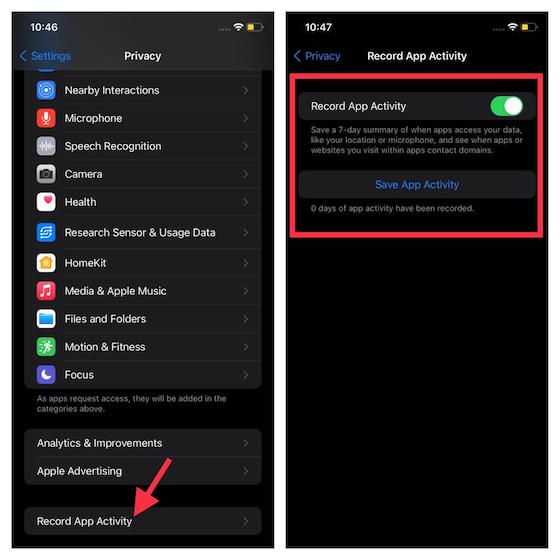
Duyệt web an toàn trong Safari trong iOS 15 và macOS Monterey
Vì vậy, đó là cách bạn có thể ẩn địa chỉ IP của mình khỏi trình theo dõi trong Safari trên iOS 15, iPadOS 15 và macOS Monterey. Với tính năng này, Safari sẽ đảm bảo rằng hoạt động trực tuyến của bạn được ẩn khỏi các trình theo dõi trên internet. Do đó, họ sẽ không thể truy cập vị trí của bạn hoặc truy cập hoạt động của bạn trên các trang web khác nhau nữa. Với điều đó, bạn có câu hỏi nào khác về tính năng Ẩn địa chỉ IP của Safari trong iOS 15 và macOS Monterey không? Nếu có, hãy cho chúng tôi biết trong phần bình luận bên dưới.
